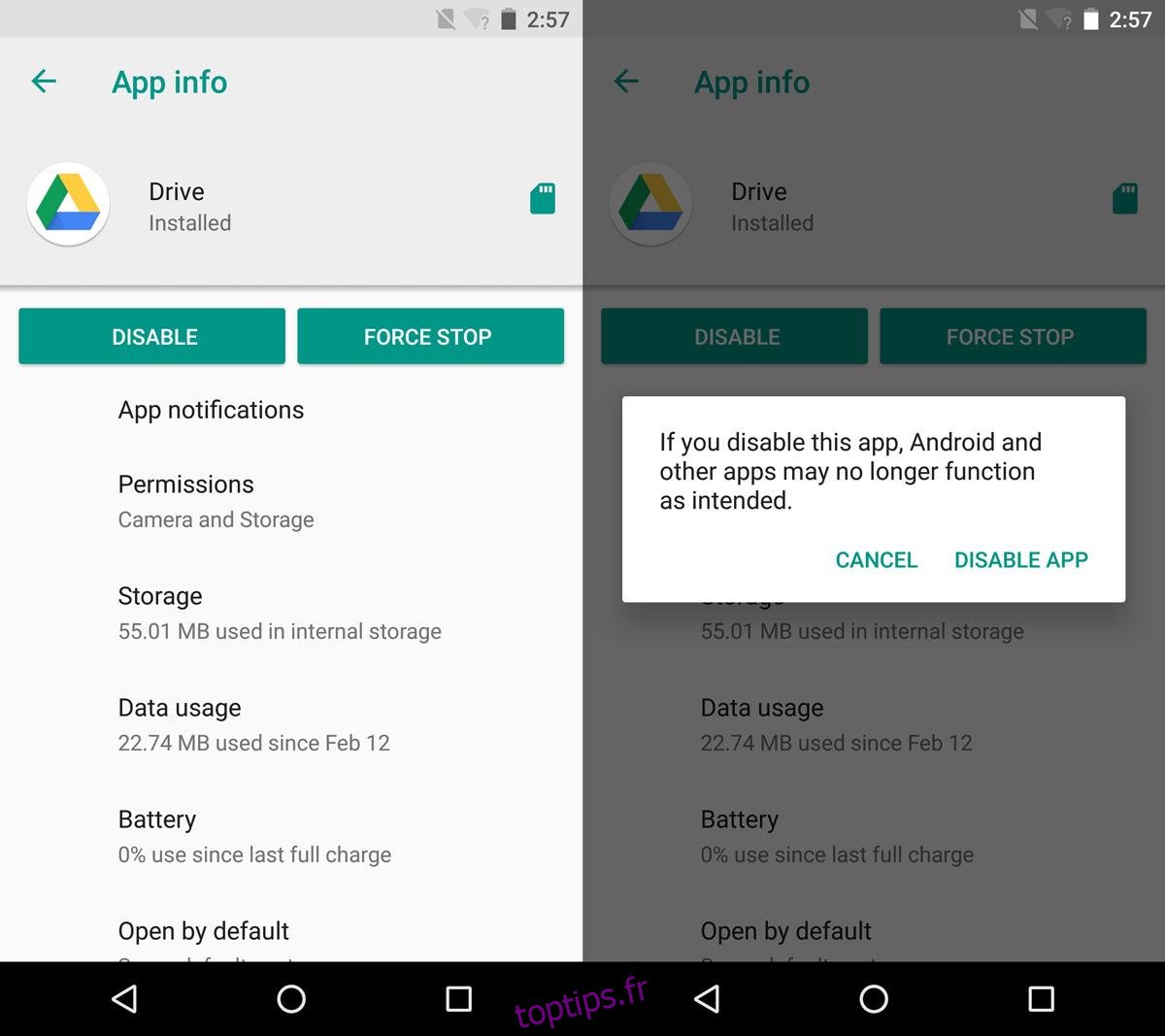Les applications de stock, si elles sont utiles, bien construites et correctement conçues, peuvent être géniales. Malheureusement, les applications stock aujourd’hui sont devenues synonymes de bloatware. Ces applications n’incluent pas seulement les applications par défaut fournies avec le système d’exploitation, mais également des applications supplémentaires installées par le fabricant de l’appareil. C’est devenu la norme sur les téléphones et les PC Android, car Google et Microsoft ne sont pas les seuls à fabriquer des appareils fonctionnant sous Android ou Windows. La bonne nouvelle est que sur la plupart des appareils, vous pouvez désinstaller des applications de stock comme Candy Crush sur Windows 10. Même iOS vous permet désormais de désinstaller certaines applications de stock et Android n’est pas différent. La seule différence est que vous désactivez une application stock sur Android au lieu de la désinstaller. Le résultat est le même.
Vous pouvez désactiver une application stock sur Android, mais il existe des exceptions. Vous ne pouvez pas désactiver toutes les applications de stock. Par exemple, vous pouvez désactiver Google Drive et l’application Appareil photo, mais vous ne pouvez pas désactiver Sheets et Docs. Slides et Doc peuvent être désinstallés comme des applications tierces, ce n’est donc pas une restriction. C’est juste une manière différente d’arriver au même résultat final.
Désactiver une application de stock
Pour désactiver une application stock sur Android, ouvrez l’application Paramètres. Appuyez sur « Applications » ou accédez au gestionnaire d’applications. Selon votre version d’Android, l’étiquette peut différer quelque peu. L’option permettant de désactiver une application stock sur Android est disponible dans Android 6 et supérieur.
Appuyez sur l’application boursière que vous souhaitez supprimer pour accéder à son écran d’informations. Les applications tierces normales comportent un bouton «Forcer l’arrêt» et «Désinstaller» sur leur écran d’informations. Les applications de stock comme l’application Appareil photo et Google Drive ont des boutons « Désactiver » et « Forcer l’arrêt ». Appuyez sur le bouton Désactiver pour désactiver l’application.
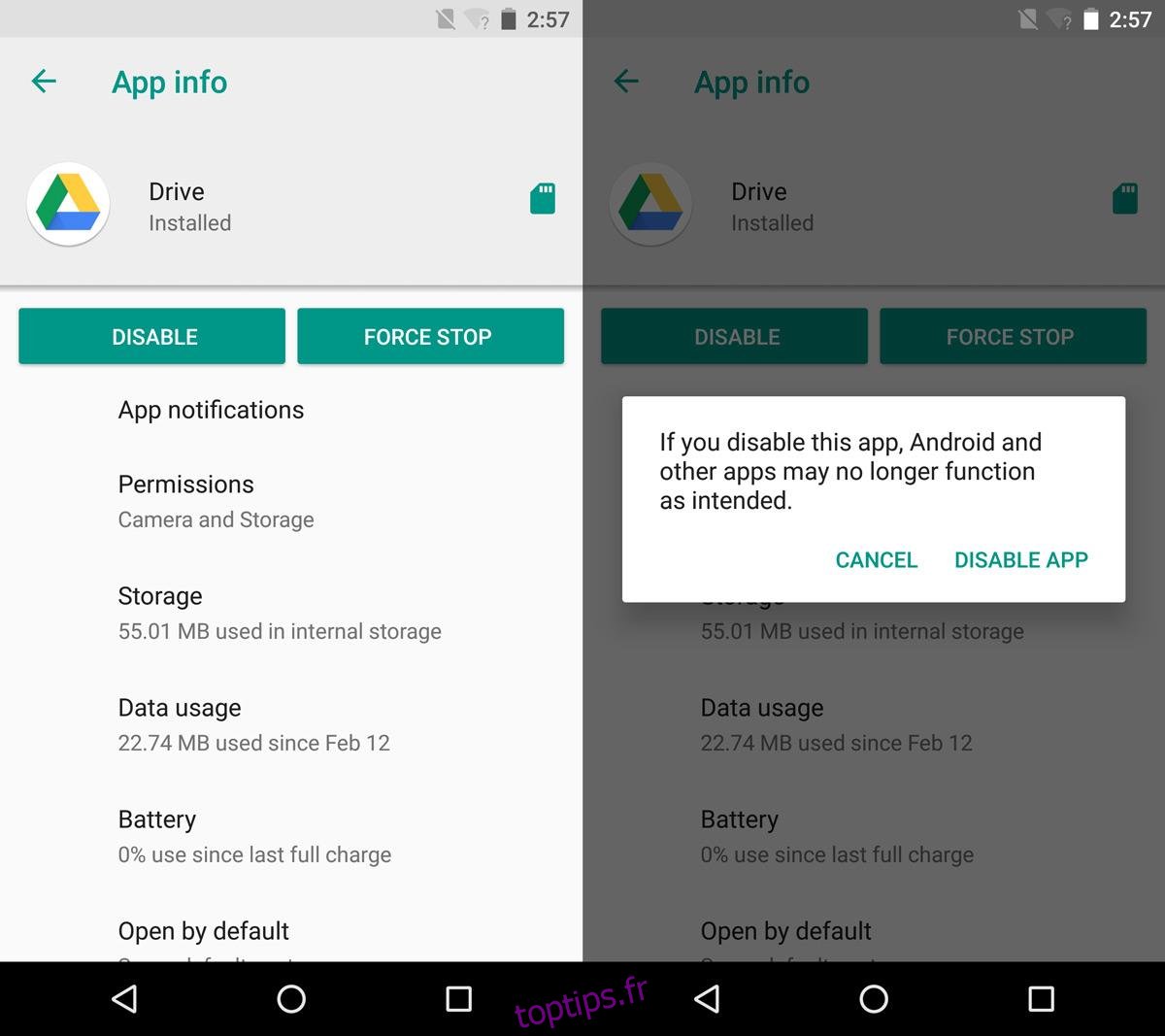
Lorsque vous désactivez une application, Android peut vous demander si vous souhaitez la restaurer à sa version d’usine et désinstaller toutes les mises à jour. Le choix vous appartient. Vous pouvez toujours désactiver l’application même si vous ne choisissez pas de la restaurer à sa version d’usine. La restauration d’une application à sa version d’usine signifie que vos mises à jour d’application ont disparu. Vous pouvez probablement mettre à jour l’application à nouveau, mais si vous n’êtes pas en stock sur Android, cela peut ou non être un processus compliqué.
Lorsque vous désactivez une application, son raccourci est supprimé de l’écran d’accueil et il disparaît du tiroir d’applications.
Activer une application désactivée
Pour activer une application désactivée, visitez son écran d’informations. Ouvrez l’application Paramètres et accédez à «Applications». Appuyez sur la flèche déroulante en haut et sélectionnez « Applications désactivées » dans le menu. Cela filtrera toutes les autres applications, ce qui facilitera la recherche des applications que vous avez désactivées. Appuyez sur une application pour accéder à son écran d’informations.
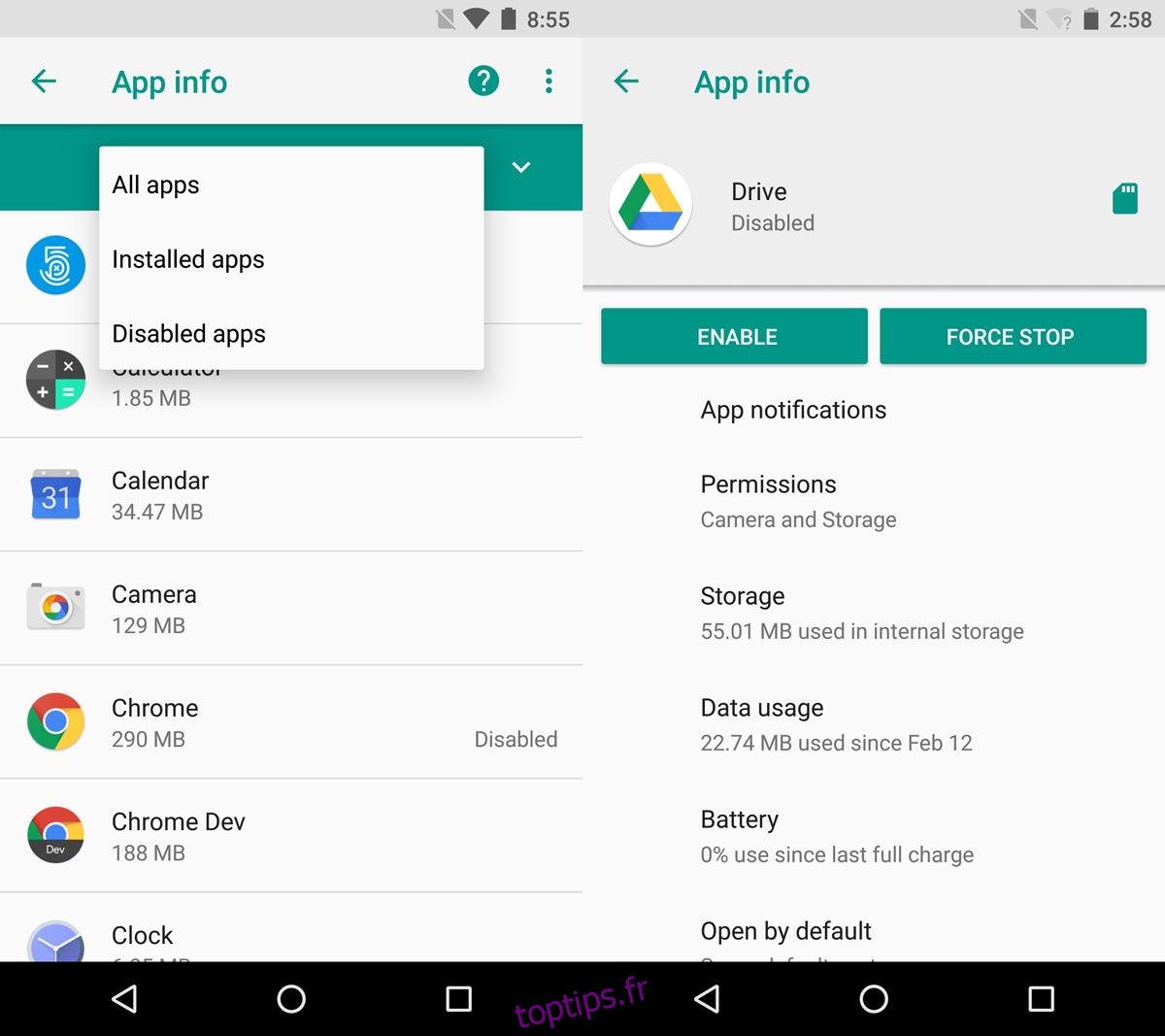
Une application désactivée a deux boutons sur son écran d’informations; «Activer» et «Forcer l’arrêt». Appuyez sur « Activer » et vous avez terminé. L’application réapparaîtra dans le tiroir de l’application mais ne reviendra pas à votre écran d’accueil. Vous devez ajouter manuellement l’application à votre écran d’accueil.